Cum să vă sincronizați calendarul cu Asistentul Google
Ce să știi
- Pentru a vă sincroniza calendarul cu Google Home, deschideți aplicația Google Home, Selectați Meniul > Mai multe setari > Google Home, și porniți Personal.
- Pentru a adăuga un eveniment, spuneți „OK Google, adăugați” sau „Ok Google, adăugați” și precizați întâlnirea sau evenimentul.
Acest articol explică cum să vă conectați Calendarul Google la Asistent, să îi cereți să adauge și să anuleze întâlniri și să vă spună programul pe un calendar personal sau pe unul partajat.

Lifewire / Colleen Tighe
Calendare compatibile cu Asistentul Google
Asistent Google vă poate ajuta să vă gestionați întâlnirile atâta timp cât folosiți Google Calendar.Puteți conecta calendarul dvs. Google la Google Homecomputere, Android, iPhone, Mac și Windows, toate fiind compatibile cu Asistentul Google. Trebuie să aveți un calendar Google pentru a-l conecta la Asistentul Google. Poate fi calendarul dvs. principal Google sau un calendar Google partajat. Cu toate acestea, Asistentul Google nu este compatibil cu calendare care sunt:
- Importat dintr-o adresă URL sau iCal.
- Sincronizat cu Google Calendar (cum ar fi Apple sau Outlook).
- Tematică, cum ar fi una dedicată sărbătorilor sau zilelor de naștere.
- Nu sunt complet lizibile sau editabile, cum ar fi unul cu doar informații libere și ocupate.
Google Home, Google Max și Google Mini nu se pot sincroniza cu un calendar Apple sau Outlook.
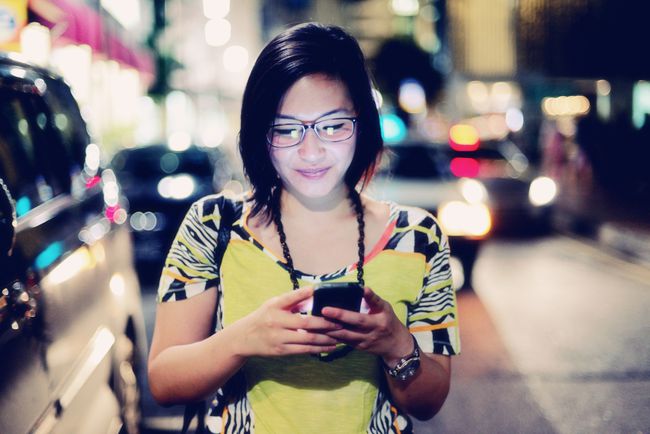
Cum să vă sincronizați calendarul cu Google Home
Gestionarea unui dispozitiv Google Home necesită Aplicația mobilă Google Homeși atât telefonul, cât și dispozitivul inteligent trebuie să fie în aceeași rețea Wi-Fi. Configurarea dispozitivului dvs. Google Home include conectarea acestuia la contul dvs. Google și calendarul dvs. Google. Dacă aveți mai multe conturi Google, utilizați cel în care vă păstrați calendarul principal.
Apoi, activați Rezultatele personale. Iată cum:
Lansați Google Home aplicația pe dispozitivul dvs. mobil.
Apasă pe meniul pictograma, care este reprezentată de trei linii stivuite una peste alta, situate în colțul din dreapta sus al ecranului.
Atingeți Mai multe setari.
Sub Dispozitive, apasă pe Google Home vrei să gestionezi.
-
Mutați glisorul spre dreapta pentru a porni Personal rezultate.
Dacă nu doriți să utilizați această funcție, mutați glisorul spre stânga, dar acțiunea dezactivează toate rezultatele personale, nu numai calendarul dvs.
Dacă mai multe persoane folosesc același dispozitiv Google Home, toată lumea trebuie să configureze o potrivire vocală, astfel încât dispozitivul să poată recunoaște cine este cine. Utilizatorul principal poate invita pe alții să configureze potriviri vocale după modul multiutilizator este activat în setări folosind aplicația Google Home.
De asemenea, în setările aplicației există o opțiune de a asculta evenimente din calendarele partajate, activând Rezultatele personale folosind instrucțiunile de mai sus.
Dacă aveți mai multe dispozitive Google Home, repetați acești pași pentru fiecare.
Gestionarea calendarului dvs. cu Asistentul Google
Indiferent de dispozitivul pe care îl utilizați, interacțiunea cu Asistentul Google este aceeași. Puteți adăuga evenimente și puteți solicita informații despre eveniment prin voce. De asemenea, puteți adăuga elemente în calendarul dvs. Google de pe alte dispozitive activate și le puteți accesa cu Asistentul Google.
Pentru a adăuga un eveniment, spuneți „OK Google” sau „Ok Google”. Iată exemple de cum puteți formula această comandă:
- „Hei Google, adaugă o programare la medic în calendarul meu.”
- „OK Google, programează-mi un concert vineri la 19.00”.
- „OK Google, adaugă un eveniment numit petrecerea surpriză a lui Jenny”.
Asistentul Google folosește indicii contextuale din ceea ce spui pentru a determina celelalte informații de care are nevoie pentru a finaliza programarea unui eveniment. Dacă nu specificați toate informațiile din comandă, Asistentul vă solicită titlul, data și ora de începere. Evenimentele create de Asistentul Google au durata implicită pe care ați setat-o în Google Calendar, dacă nu specificați altfel.
Pentru a solicita informații despre eveniment, utilizați comanda de trezire a Asistentului Google și apoi întrebați despre anumite întâlniri sau vedeți ce se întâmplă într-o anumită zi. De exemplu:
- „OK Google, când/ce/unde este primul meu eveniment/întâlnire?”
- „OK Google, când/ce/unde este următorul meu eveniment/întâlnire/agenda/calendar?”
- „OK Google, enumerați toate evenimentele pentru 1 aprilie”.
- „Hei Google, care este agenda mea pentru azi?”
- „Hei Google, ce am în calendarul meu de vineri?”
Pentru ultimele două comenzi, Asistentul vă citește primele trei întâlniri ale zilei.
